Začněte konfigurací ověřování pro váš portál
Poznámka
S účinností od 12. října 2022 jsou portály Power Apps Power Pages. Další informace: Služba Microsoft Power Pages je nyní obecně dostupná (blog)
Zanedlouho migrujeme a sloučíme dokumentaci k portálům Power Apps s dokumentací k Power Pages.
Nastavení ověřování představuje základní vlastní nastavení na jakémkoli portálu. Zjednodušená konfigurace zprostředkovatele identity v portálech Power Apps poskytuje pokyny přímo v aplikaci pro nastavení zprostředkovatele identity a abstrahuje složitá nastavení. Tvůrci a správci mohou portál snadno nakonfigurovat pro podporované zprostředkovatele identit.
Přehled
Můžete povolit, zakázat a konfigurovat zprostředkovatele identity portálu z Power Apps pomocí zjednodušené konfigurace ověřování portálu. Poté, co vyberete zprostředkovatele identity, můžete podle pokynů snadno zadat jeho nastavení.
Poznámka
Změny nastavení ověřování mohout trvat několik minut, než se na portálu projeví. Restartujte portál pomocí akcí portálu, pokud chcete změny okamžitě promítnout.
Chcete-li začít konfigurovat zprostředkovatele identity pro váš portál
Přejděte na Power Apps.
V levém podokně vyberte Aplikace.
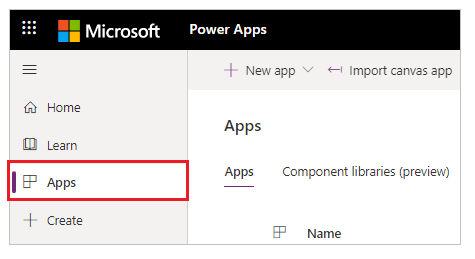
Ze seznamu dostupných aplikací vyberte svůj portál.
V horní nabídce vyberte Nastavení. Můžete také vybrat Další příkazy (...) a poté vyberte Nastavení.
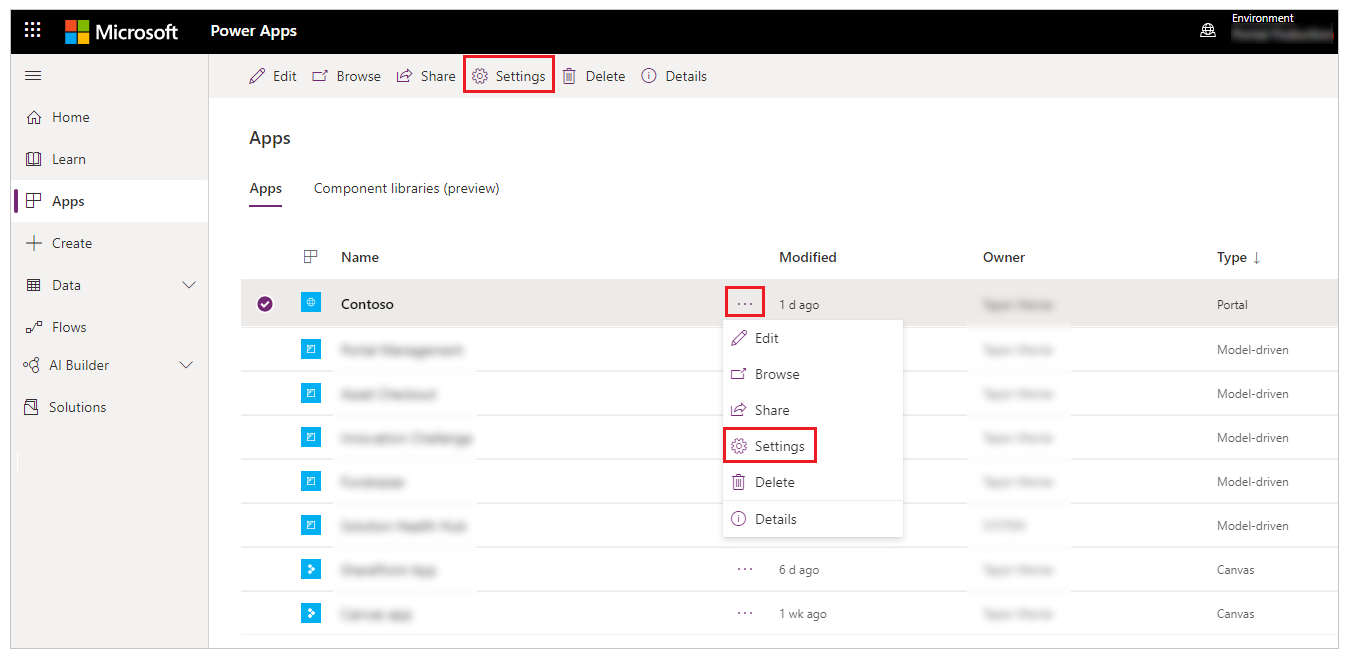
Z nastavení na pravé straně pracovního prostoru vyberte Nastavení ověřování.
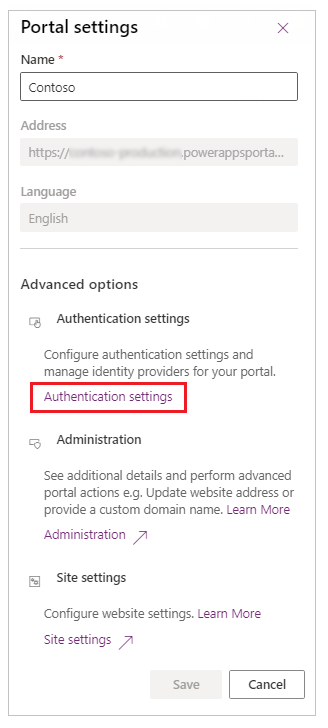
Zobrazí se seznam zprostředkovatele identit, které můžete konfigurovat.
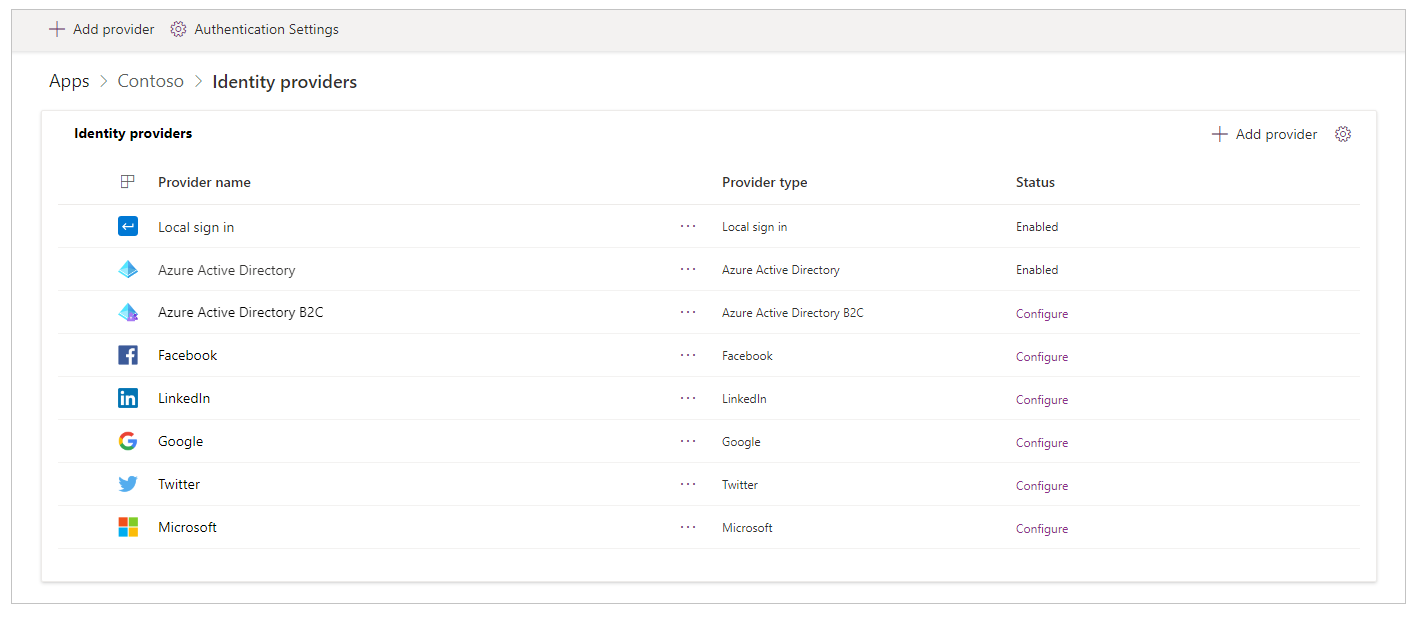
Chcete-li zobrazit poskytovatele identity ze stránky s podrobnostmi o portálu
Ze seznamu dostupných aplikací vyberte svůj portál.
Vyberte Podrobnosti z horní nabídky. Můžete také vybrat možnost Další příkazy (...) a poté vybrat Podrobnosti.
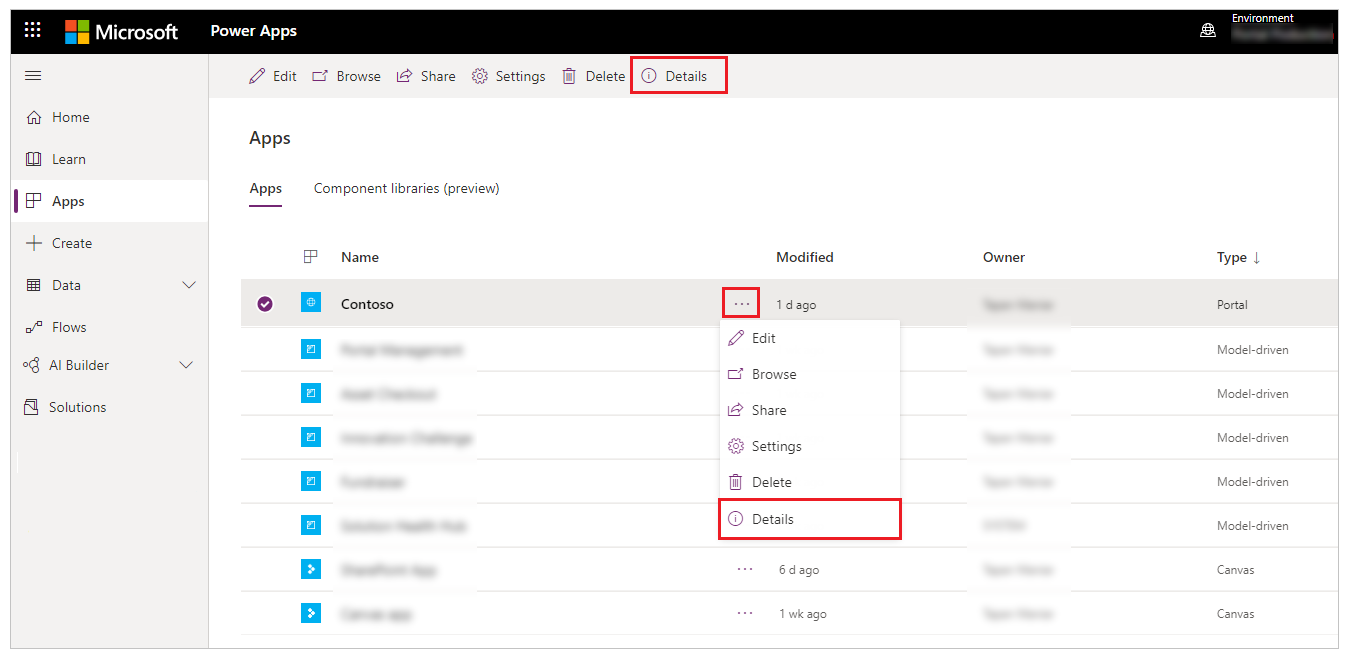
Na stránce podrobností se zobrazí ikona Zprostředkovatelé identit.
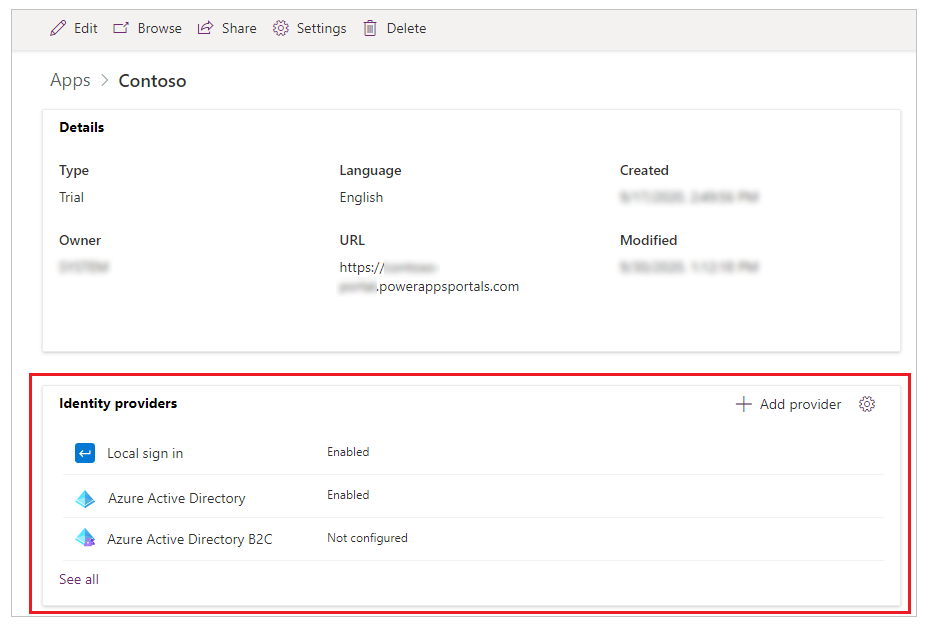
Poznámka
Výběrem možnosti Zobrazit vše na stránce podrobností portálu se dostanete na úplný seznam zprostředkovatele identit.
Konfigurace obecných nastavení ověřování
Následující obecná nastavení ověřování můžete nakonfigurovat výběrem Nastavení ověřování na stránce Zprostředkovatelé identit.
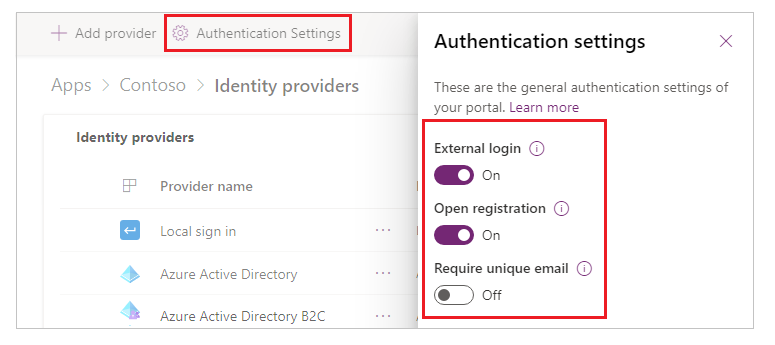
Externí přihlášení: Externí ověřování poskytuje rozhraní API identity ASP.NET. Pověřovací údaje účtu a správu hesel zajišťují poskytovatelé identity třetích stran, například Facebook, LinkedIn, Google, Twitter a Microsoft.
- Když je nastaveno na Zapnuto, uživatelé si mohou registrovat přístup k portálu výběrem externí identity pro registraci na portálu. Po registraci bude mít externí identita přístup ke stejným funkcím jako místní účet. Viz Správa externích účtů, kde najdete související nastavení webu.
- Při nastavení na Vypnuto jsou registrace externího účtu a přihlášení k němu deaktivovány a skryty.
Otevřít registraci: Povolí nebo zakáže registrační formulář pro vytvoření nových místních uživatelů.
- Když je nastaveno na Zapnuto, registrační formulář umožňuje všem anonymním uživatelům navštívit portál a vytvořit nový uživatelský účet.
- Při nastavení na Vypnuto je registrace nového uživatelského deaktivována a skryta.
Požadovat jedinečný e-mail: Určuje, zda je pro ověření nového uživatele během registrace nutná jedinečná e-mailová adresa.
- Při nastavení na Zapnuto může pokus o registraci selhat, pokud uživatel uvede e-mailovou adresu, která je již uvedena v záznamu kontaktu.
- Při nastavení na Vypnuto je možné vytvořit kontakt používající duplicitní e-mailovou adresu.
Můžete také přejít na obecná nastavení ověřování ze stránky podrobností portálu výběrem Nastavení v pravém horním rohu sekce Zprostředkovatelé identit.
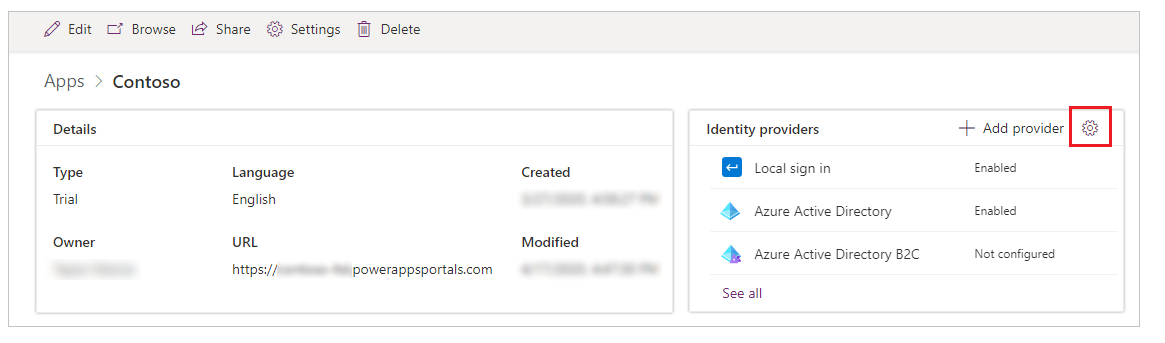
Konfigurace výchozího zprostředkovatele identity
Jako výchozího zprostředkovatele identity můžete nastavit libovolného zprostředkovatele identity. Když je zprostředkovatel identity nastaven jako výchozí, uživatelé přihlášení k portálu nejsou přesměrováni na přihlašovací stránku portálu. Místo toho přihlášení vždy proběhne pomocí vybraného zprostředkovatele.
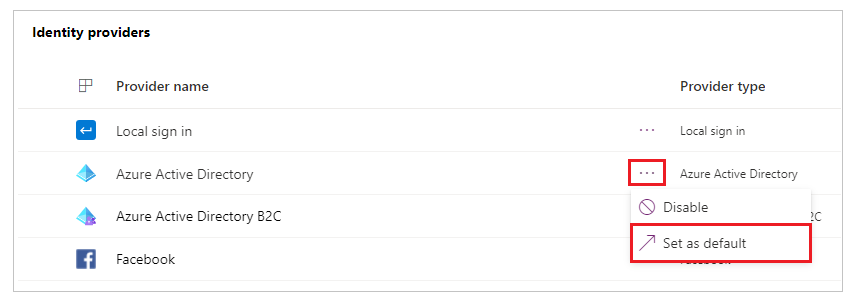
Důležité
Pokud nastavíte některého zprostředkovatele identity jako výchozího, uživatelé nebudou mít možnost zvolit si jiného zprostředkovatele identity.
Nastaveného výchozího poskytovatele identity můžete později příkazem Odebrat jako výchozí zase odebrat. Po odebrání poskytovatele identity z pozice výchozího budou uživatelé přesměrováni na přihlašovací stránku portálu a mohou si vybrat z těch poskytovatelů identity, které jste povolili.
Poznámka
Jako výchozího zprostředkovatele identity můžete nastavit pouze konfigurovaného zprostředkovatele identity. Možnost Nastavit jako výchozí bude dostupná po konfiguraci zprostředkovatele identity.
Přidání, konfigurace nebo odstranění zprostředkovatele identity
Implicitně je přidáno několik poskytovatelů identity, které můžete konfigurovat. Můžete přidat další poskytovatele Azure Active Directory (Azure AD) B2C nebo konfigurovat dostupné poskytovatele OAuth 2.0, jako je LinkedIn nebo Microsoft.
Poznámka
- Nemůžete změnit konfiguraci zprostředkovatelů místního přihlášení a Azure Active Directory při používání tohoto rozhraní.
- Můžete mít pouze jednu instanci každého typu zprostředkovatele identity pro OAuth 2.0, například Facebook, LinkedIn, Google, Twitter a Microsoft.
- Aktualizace konfigurace zprostředkovatele identity mohou trvat několik minut, než se projeví na portálu. Chcete-li provést změny okamžitě, můžete restartovat portál.
- Když přidáte název vlastní domény nebo změníte základní adresu URL svého portálu, musíte znovu vytvořit konfiguraci zprostředkovatele pomocí správné adresy URL.
Přidání nebo konfigurace zprostředkovatele
Chcete-li přidat zprostředkovatele identity, vyberte Přidat zprostředkovatele z Nastavení ověřování.
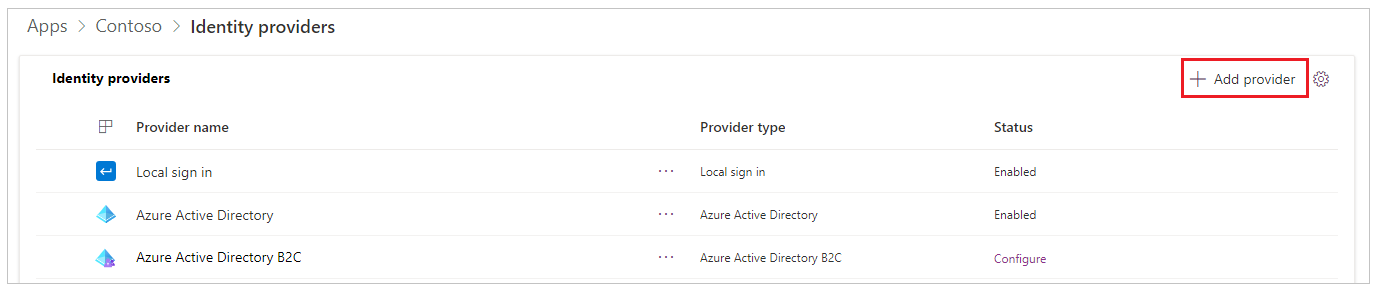
Tip
Můžete také vybrat příkaz Přidat zprostředkovatele ve stránce s podrobnostmi portálu.
Vyberte z dostupného seznamu zprostředkovatelů, zadejte název a poté volbou Další nakonfigurujte nastavení zprostředkovatele.
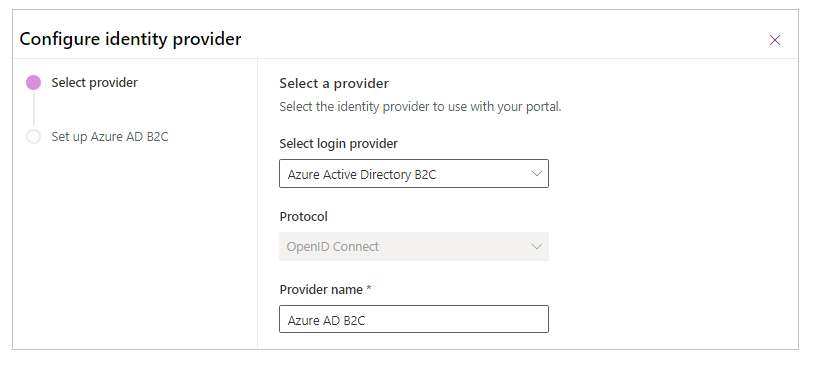
Poznámka
Název zprostředkovatele zde zadaný se zobrazí na přihlašovací stránce pro uživatele jako text na tlačítku, který používají při výběru tohoto zprostředkovatele.
Chcete-li konfigurovat zprostředkovatele, vyberte Konfigurovat (nebo vyberte Další příkazy (...) a poté vyberte Konfigurovat).
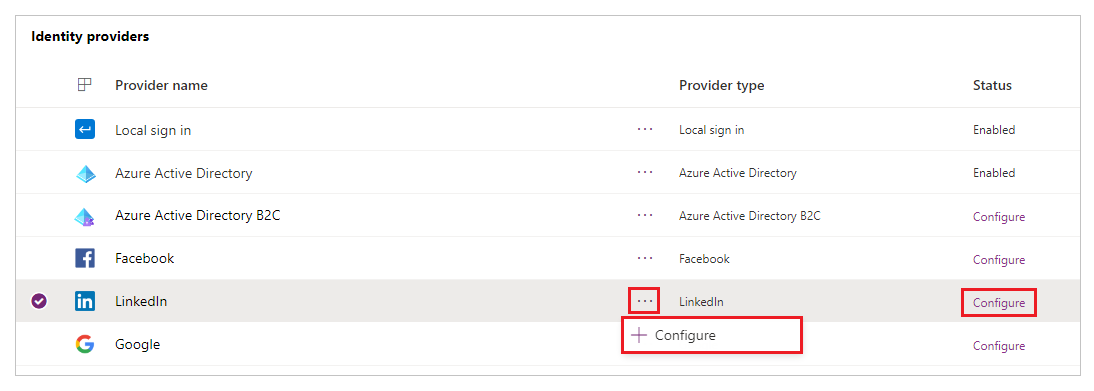
Poznámka
Můžete použít Přidat zprostředkovatele nebo Konfigurovat pro první přidání nebo konfiguraci zprostředkovatele. Po konfiguraci zprostředkovatele jej můžete upravit. Můžete také vybrat hypertextový odkaz na název zprostředkovatele a rychle otevřít možnosti konfigurace.
Kroky konfigurace po výběru Další závisí na typu zprostředkovatele identity, který vyberete. Například způsob nastavení Azure AD B2C se liší od způsobu nastavení poskytovatele LinkedIn. V následující tabulce jsou uvedeni poskytovatelé a protokoly, ze kterých si můžete vybrat.
| Dostupní zprostředkovatelé | Dostupné protokoly | Popis |
|---|---|---|
| Azure AD B2C | OpenID Connect | Umožňuje konfiguraci Azure AD B2C pro ověřování na portálech pomocí protokolu OpenID Connect. Více informací: Konfigurace poskytovatele Azure AD B2C, Ruční konfigurace poskytovatele Azure AD B2C |
| OAuth 2.0 | Umožňuje konfiguraci Facebook jako zprostředkovatele ověřování na portálech pomocí protokolu OAuth 2.0. Více informací: Konfigurace zprostředkovatele Facebook |
|
| OAuth 2.0 | Umožňuje konfiguraci LinkedIn jako zprostředkovatele ověřování na portálech pomocí protokolu OAuth 2.0. Více informací: Konfigurace zprostředkovatele LinkedIn |
|
| OAuth 2.0 | Umožňuje konfiguraci Google jako zprostředkovatele ověřování na portálech pomocí protokolu OAuth 2.0. Více informací: Konfigurace zprostředkovatele Google |
|
| OAuth 2.0 | Umožňuje konfiguraci Twitter jako zprostředkovatele ověřování na portálech pomocí protokolu OAuth 2.0. Více informací: Konfigurace zprostředkovatele Twitter |
|
| Microsoft | OAuth 2.0 | Umožňuje konfiguraci Microsoft jako zprostředkovatele ověřování na portálech pomocí protokolu OAuth 2.0. Více informací: Konfigurace zprostředkovatele Microsoft |
| Ostatní | OpenID Connect | Umožňuje konfiguraci jakéhokoli poskytovatele, který odpovídá specifikaci protokolu OpenID Connect. Příklady: - Konfigurace Azure AD jako zprostředkovatele OpenID Connect - Konfigurace Azure AD B2C jako zprostředkovatele OpenID Connect |
| Ostatní | SAML 2.0 | Umožňuje konfiguraci jakéhokoli poskytovatele, který odpovídá specifikacím protokolu SAML 2.0. Příklady: - Konfigurace Azure AD jako zprostředkovatele SAML 2.0 - Konfigurace AD FS jako zprostředkovatele SAML 2.0: |
| Ostatní | WS-Federation | Umožňuje konfiguraci jakéhokoli poskytovatele, který odpovídá specifikacím protokolu WS-Federation. Příklady: - Konfigurace Azure AD jako zprostředkovatele WS-Federation - Konfigurace AD FS jako zprostředkovatele WS-Federation |
Úprava zprostředkovatele
Po přidání a konfiguraci zprostředkovatele uvidíte zprostředkovatele ve stavu Povoleno na stránkách nastavení portálu nebo na stránkách podrobností.
Chcete-li upravit zprostředkovatele, kterého jste nakonfigurovali, vyberte jej a zvolte Další příkazy (...) a poté vyberte Upravit konfiguraci.
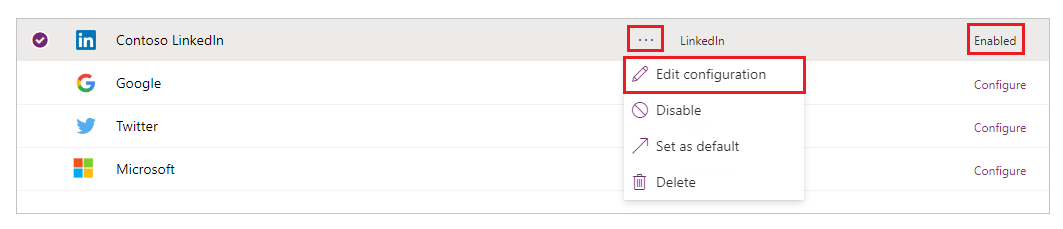
Chcete-li upravit nastavení konkrétního zprostředkovatele, projděte si články ke konkrétním zprostředkovatelům.
Odstranění zprostředkovatele
Chcete-li odstranit zprostředkovatele identity, vyberte Další příkazy (...) a poté vyberte Odstranit.
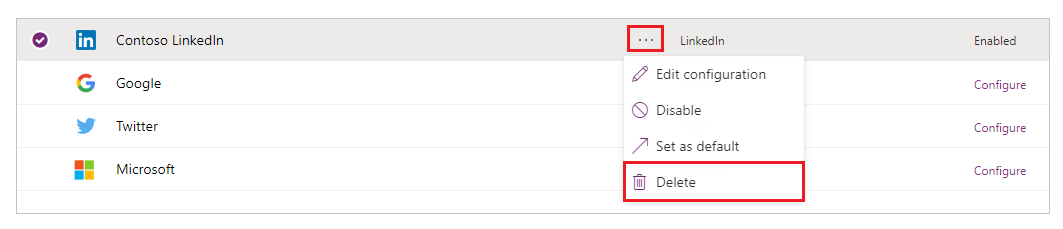
Odstraněním zprostředkovatele se odstraní konfigurace zprostředkovatele pro vybraný typ zprostředkovatele a zprostředkovatel bude opět k dispozici pro konfiguraci.
Poznámka
Když odstraníte zprostředkovatele, bude odstraněna pouze konfigurace portálu pro zprostředkovatele. Pokud například odstraníte zprostředkovatele LinkedIn, vaše aplikace LinkedIn a její konfigurace zůstanou nedotčeny. Podobně, pokud odstraníte zprostředkovatele Azure AD B2C, odstraní se pouze konfigurace portálu; konfigurace klienta Azure pro tohoto zprostředkovatele se nezmění.
Chyba způsobená odstraněním a opětovným vytvořením portálu
Pokud svůj portál odstraníte a znovu vytvoříte, může se uživatelům při přihlášení zobrazit následující chyba. Když nastane tento problém, správně aktualizujte konfiguraci zprostředkovatele identity portálu.
Sorry, but we're having trouble signing you in.
AADSTS700016: Application with identifier 'https://contoso.powerappsportals.com/' was not found in the directory 'xxxxxxxx-xxxx-xxxx-xxxx-xxxxxxxxxxxx'. This can happen if the application has not been installed by the administrator of the tenant or consented to by any user in the tenant. You may have sent your authentication request to the wrong tenant.
Viz také
Konfigurace poskytovatele Azure AD B2C pro portály
Konfigurace poskytovatele OAuth 2.0 pro portály
Konfigurace poskytovatele OpenID Connect pro portály .
Konfigurace poskytovatele SAML 2.0 pro portály
Konfigurace zprostředkovatele WS-Federation pro portály
Ověřování a správa uživatelů v portálech Power Apps
Poznámka
Můžete nám sdělit, jaké máte jazykové preference pro dokumentaci? Zúčastněte se krátkého průzkumu. (upozorňujeme, že tento průzkum je v angličtině)
Průzkum bude trvat asi sedm minut. Nejsou shromažďovány žádné osobní údaje (prohlášení o zásadách ochrany osobních údajů).
Váš názor
Připravujeme: V průběhu roku 2024 budeme postupně vyřazovat problémy z GitHub coby mechanismus zpětné vazby pro obsah a nahrazovat ho novým systémem zpětné vazby. Další informace naleznete v tématu: https://aka.ms/ContentUserFeedback.
Odeslat a zobrazit názory pro